如何在iOS 14中的iPhone和iPad上使用私有Wi-Fi MAC地址
- 在iPhone或iPad上,打开“设置”应用
- 点按WLAN
- 点击网络旁边的蓝色“ i”(您已经连接或未连接的网络)
- 点按“私人地址”旁边的切换按钮,以遮盖iPhone或iPad的Wi-Fi MAC地址
- 如果您在已连接到网络的情况下将其打开,请点按“断开连接”以完成该过程(您稍后会自动重新连接到Wi-Fi网络)
这些步骤如下所示:
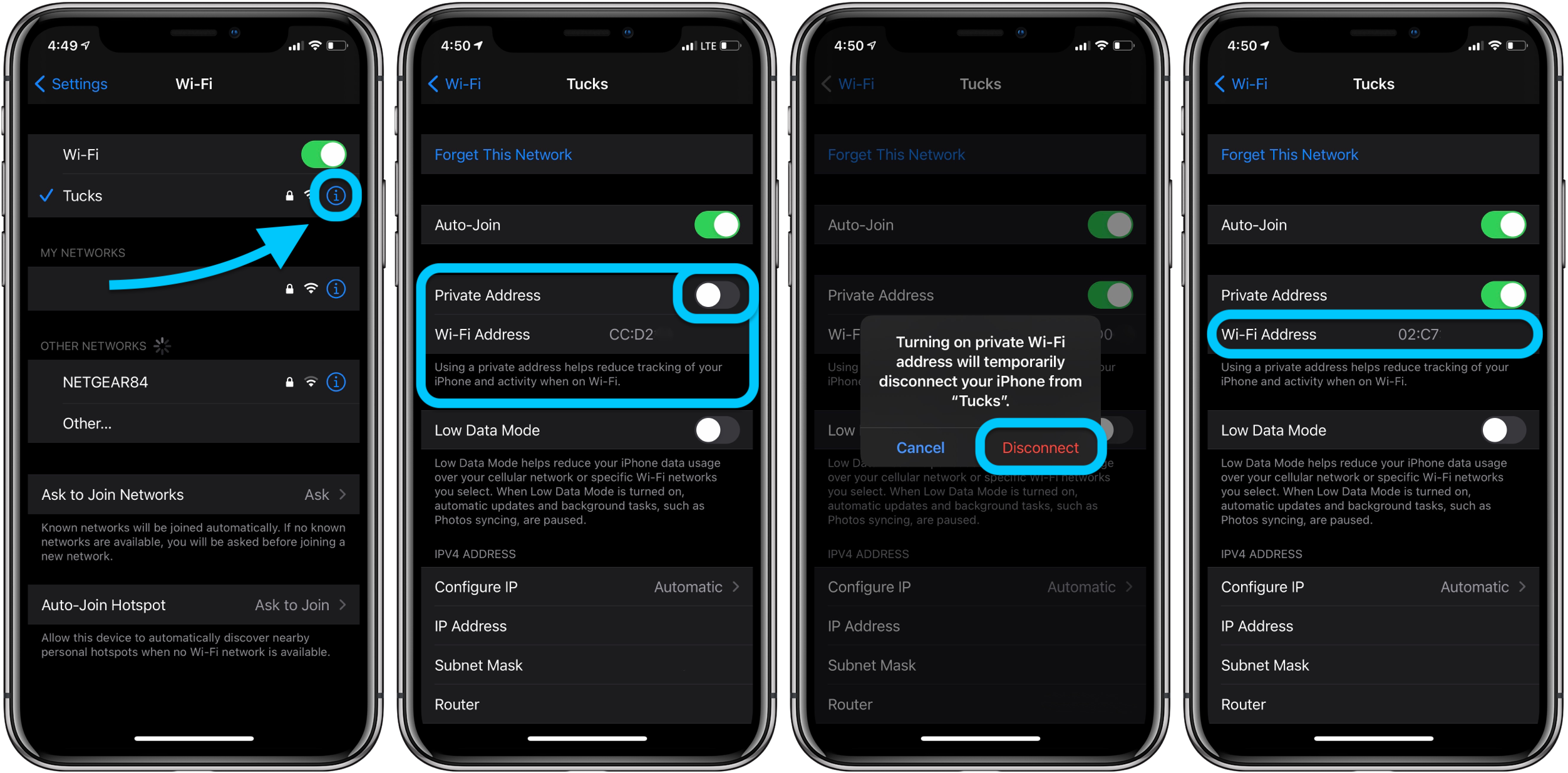
Apple在支持文档中记录了一些技巧:
- 如果您的Wi-Fi路由器配置为在新设备加入网络时通知您,则当您的设备首次使用私有地址加入时,系统会通知您。
- 如果网络无法使用专用地址提供家长控制或将您的设备标识为已授权加入,则可以停止在该网络上使用专用地址。
- 很少有网络可以让您加入私人地址,但不允许互联网访问。如果发生这种情况,您可以停止在该网络上使用私有地址。
正文完






